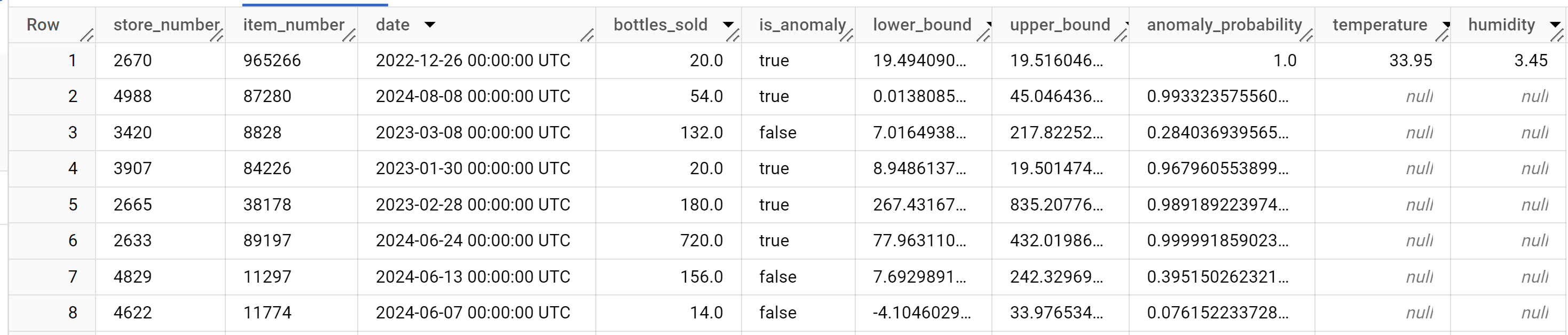In dieser Anleitung erfahren Sie, wie Sie ein multivariates Zeitreihenmodell verwenden, um den zukünftigen Wert für eine bestimmte Spalte basierend auf dem historischen Wert mehrerer Eingabe-Features vorherzusagen.
In dieser Anleitung werden Prognosen für mehrere Zeitreihen erstellt. Die prognostizierten Werte werden für jeden Zeitpunkt und für jeden Wert in einer oder mehreren angegebenen Spalten berechnet. Wenn Sie beispielsweise das Wetter vorhersagen möchten und eine Spalte mit Bundesstaatsdaten angeben, enthalten die prognostizierten Daten Vorhersagen für alle Zeitpunkte für Bundesstaat A, dann prognostizierte Werte für alle Zeitpunkte für Bundesstaat B usw. Wenn Sie das Wetter vorhersagen möchten und Spalten mit Bundesstaat- und Stadtdaten angegeben haben, enthalten die vorhergesagten Daten Vorhersagen für alle Zeitpunkte für Bundesstaat A und Stadt A, dann vorhergesagte Werte für alle Zeitpunkte für Bundesstaat A und Stadt B usw.
In dieser Anleitung werden Daten aus den öffentlichen Tabellen bigquery-public-data.iowa_liquor_sales.sales und bigquery-public-data.covid19_weathersource_com.postal_code_day_history verwendet. Die Tabelle bigquery-public-data.iowa_liquor_sales.sales enthält Daten zum Spirituosenverkauf, die in mehreren Städten im Bundesstaat Iowa erhoben wurden. Die Tabelle bigquery-public-data.covid19_weathersource_com.postal_code_day_history enthält historische Wetterdaten wie Temperatur und Luftfeuchtigkeit aus aller Welt.
Bevor Sie diese Anleitung lesen, sollten Sie unbedingt Prognosen für einzelne Zeitachsen mit einem multivariaten Modell erstellen lesen.
Dataset erstellen
Erstellen Sie ein BigQuery-Dataset zum Speichern Ihres ML-Modells.
Console
Öffnen Sie in der Google Cloud Console die Seite BigQuery.
Klicken Sie im Bereich Explorer auf den Namen Ihres Projekts.
Klicken Sie auf Aktionen ansehen > Dataset erstellen.
Führen Sie auf der Seite Dataset erstellen die folgenden Schritte aus:
Geben Sie unter Dataset-ID
bqml_tutorialein.Wählen Sie als Standorttyp die Option Mehrere Regionen und dann USA (mehrere Regionen in den USA) aus.
Übernehmen Sie die verbleibenden Standardeinstellungen unverändert und klicken Sie auf Dataset erstellen.
bq
Wenn Sie ein neues Dataset erstellen möchten, verwenden Sie den Befehl bq mk mit dem Flag --location. Eine vollständige Liste der möglichen Parameter finden Sie in der bq mk --dataset-Befehlsreferenz.
Erstellen Sie ein Dataset mit dem Namen
bqml_tutorial, wobei der Datenspeicherort aufUSund die Beschreibung aufBigQuery ML tutorial datasetfestgelegt ist:bq --location=US mk -d \ --description "BigQuery ML tutorial dataset." \ bqml_tutorial
Anstelle des Flags
--datasetverwendet der Befehl die verkürzte Form-d. Wenn Sie-dund--datasetauslassen, wird standardmäßig ein Dataset erstellt.Prüfen Sie, ob das Dataset erstellt wurde:
bq ls
API
Rufen Sie die Methode datasets.insert mit einer definierten Dataset-Ressource auf.
{ "datasetReference": { "datasetId": "bqml_tutorial" } }
BigQuery DataFrames
Bevor Sie dieses Beispiel ausprobieren, folgen Sie den Schritten zur Einrichtung von BigQuery DataFrames in der BigQuery-Kurzanleitung: BigQuery DataFrames verwenden. Weitere Informationen finden Sie in der Referenzdokumentation zu BigQuery DataFrames.
Richten Sie zur Authentifizierung bei BigQuery die Standardanmeldedaten für Anwendungen ein. Weitere Informationen finden Sie unter ADC für eine lokale Entwicklungsumgebung einrichten.
Tabelle mit Eingabedaten erstellen
Erstellen Sie eine Datentabelle, die Sie zum Trainieren und Bewerten des Modells verwenden können. In dieser Tabelle werden Spalten aus den Tabellen bigquery-public-data.iowa_liquor_sales.sales und bigquery-public-data.covid19_weathersource_com.postal_code_day_history kombiniert, um zu analysieren, wie sich das Wetter auf die Art und Anzahl der von Spirituosengeschäften bestellten Artikel auswirkt. Außerdem erstellen Sie die folgenden zusätzlichen Spalten, die Sie als Eingabevariablen für das Modell verwenden können:
date: das Datum der Bestellungstore_number: die eindeutige Nummer des Geschäfts, in dem die Bestellung aufgegeben wurdeitem_number: die eindeutige Nummer des bestellten Artikelsbottles_sold: die Anzahl der bestellten Flaschen des zugehörigen Artikelstemperature: die Durchschnittstemperatur am Standort des Geschäfts am Bestelldatumhumidity: die durchschnittliche Luftfeuchtigkeit am Standort des Geschäfts am Bestelldatum
So erstellen Sie die Eingabedatentabelle:
Öffnen Sie in der Google Cloud Console die Seite BigQuery.
Fügen Sie die folgende Abfrage in den Abfrageeditor ein und klicken Sie auf Ausführen:
CREATE OR REPLACE TABLE `bqml_tutorial.iowa_liquor_sales_with_weather` AS WITH sales AS ( SELECT DATE, store_number, item_number, bottles_sold, SAFE_CAST(SAFE_CAST(zip_code AS FLOAT64) AS INT64) AS zip_code FROM `bigquery-public-data.iowa_liquor_sales.sales` AS sales WHERE SAFE_CAST(zip_code AS FLOAT64) IS NOT NULL ), aggregated_sales AS ( SELECT DATE, store_number, item_number, ANY_VALUE(zip_code) AS zip_code, SUM(bottles_sold) AS bottles_sold, FROM sales GROUP BY DATE, store_number, item_number ), weather AS ( SELECT DATE, SAFE_CAST(postal_code AS INT64) AS zip_code, avg_temperature_air_2m_f AS temperature, avg_humidity_specific_2m_gpkg AS humidity, FROM `bigquery-public-data.covid19_weathersource_com.postal_code_day_history` WHERE country = 'US' AND SAFE_CAST(postal_code AS INT64) IS NOT NULL ) SELECT aggregated_sales.date, aggregated_sales.store_number, aggregated_sales.item_number, aggregated_sales.bottles_sold, weather.temperature AS temperature, weather.humidity AS humidity FROM aggregated_sales LEFT JOIN weather ON aggregated_sales.zip_code=weather.zip_code AND aggregated_sales.DATE=weather.DATE;
Zeitachsenmodell erstellen
Erstellen Sie ein Zeitreihenmodell, um die Anzahl der verkauften Flaschen für jede Kombination aus Filial-ID und Artikel-ID für jedes Datum in der Tabelle bqml_tutorial.iowa_liquor_sales_with_weather vor dem 1. September 2022 zu prognostizieren. Verwenden Sie die durchschnittliche Temperatur und Luftfeuchtigkeit des Geschäftsstandorts an jedem Datum als Features für die Prognose. In der Tabelle „bqml_tutorial.iowa_liquor_sales_with_weather“ gibt es etwa 1 Million eindeutige Kombinationen aus Artikelnummer und Filialnummer. Das bedeutet, dass 1 Million verschiedene Zeitreihen prognostiziert werden müssen.
So erstellen Sie das Modell:
Öffnen Sie in der Google Cloud Console die Seite BigQuery.
Fügen Sie die folgende Abfrage in den Abfrageeditor ein und klicken Sie auf Ausführen:
CREATE OR REPLACE MODEL `bqml_tutorial.multi_time_series_arimax_model` OPTIONS( model_type = 'ARIMA_PLUS_XREG', time_series_id_col = ['store_number', 'item_number'], time_series_data_col = 'bottles_sold', time_series_timestamp_col = 'date' ) AS SELECT * FROM `bqml_tutorial.iowa_liquor_sales_with_weather` WHERE DATE < DATE('2022-09-01');
Die Abfrage dauert etwa 38 Minuten. Danach können Sie auf das Modell
multi_time_series_arimax_modelzugreifen. Da die Abfrage eineCREATE MODEL-Anweisung zum Erstellen eines Modells verwendet, werden keine Abfrageergebnisse ausgegeben.
Modell zum Vorhersagen von Daten verwenden
Mit der Funktion ML.FORECAST können Sie zukünftige Zeitachsenwerte prognostizieren.
In der folgenden GoogleSQL-Abfrage gibt die STRUCT(5 AS horizon, 0.8 AS confidence_level)-Klausel an, dass die Abfrage 5 zukünftige Zeitpunkte prognostiziert und ein Vorhersageintervall mit einem Konfidenzniveau von 80% generiert.
Die Datensignatur der Eingabedaten für die Funktion ML.FORECAST entspricht der Datensignatur der Trainingsdaten, die Sie zum Erstellen des Modells verwendet haben. Die Spalte bottles_sold ist nicht in der Eingabe enthalten, da dies die Daten sind, die das Modell vorhersagen soll.
So prognostizieren Sie Daten mit dem Modell:
Öffnen Sie in der Google Cloud Console die Seite BigQuery.
Fügen Sie die folgende Abfrage in den Abfrageeditor ein und klicken Sie auf Ausführen:
SELECT * FROM ML.FORECAST ( model `bqml_tutorial.multi_time_series_arimax_model`, STRUCT (5 AS horizon, 0.8 AS confidence_level), ( SELECT * EXCEPT (bottles_sold) FROM `bqml_tutorial.iowa_liquor_sales_with_weather` WHERE DATE>=DATE('2022-09-01') ) );
Die Antwort sollte in etwa so aussehen:
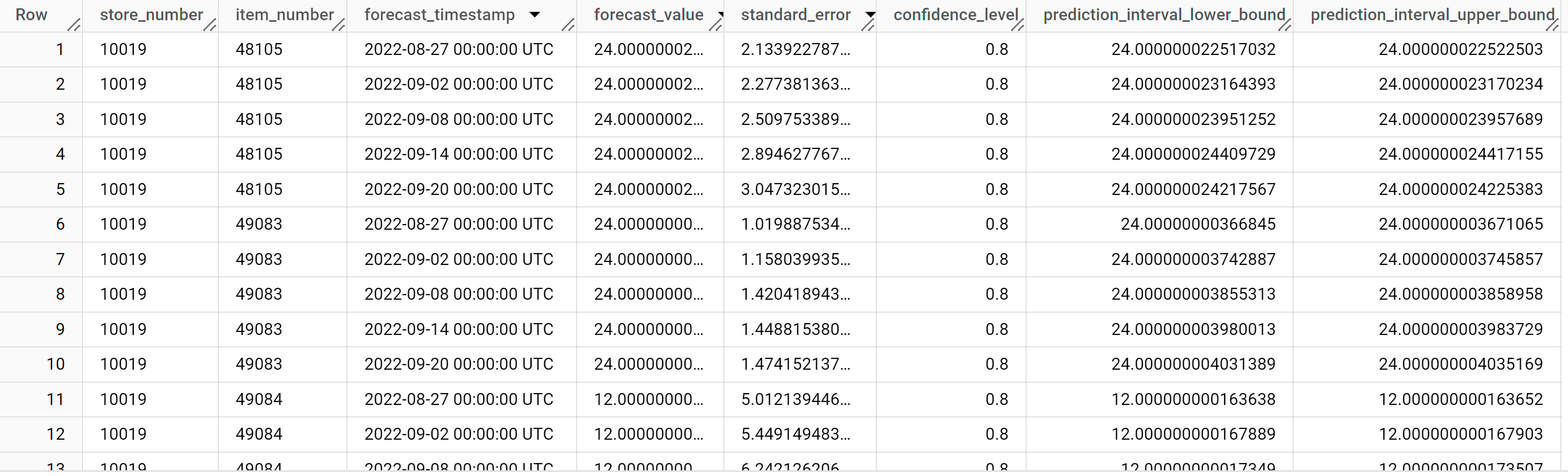
Die Ausgabezeilen werden nach dem Wert
store_number, dann nach dem Wertitem_IDund schließlich in chronologischer Reihenfolge nach dem Wert der Spalteforecast_timestampsortiert. In der Zeitachsenprognose ist das Vorhersageintervall, das durch die Spaltenwerteprediction_interval_lower_boundundprediction_interval_upper_bounddargestellt wird, genauso wichtig wie der Spaltenwertforecast_value. Derforecast_value-Wert ist der Mittelpunkt des Vorhersageintervalls. Das Vorhersageintervall hängt von den Spaltenwertenstandard_errorundconfidence_levelab.Weitere Informationen zu den Ausgabespalten finden Sie unter
ML.FORECAST.
Prognoseergebnisse erklären
Mit der Funktion ML.EXPLAIN_FORECAST können Sie neben Prognosedaten auch Messwerte zur Erklärbarkeit abrufen. Die Funktion ML.EXPLAIN_FORECAST prognostiziert zukünftige Zeitreihenwerte und gibt auch alle separaten Komponenten der Zeitreihe zurück.
Ähnlich wie bei der Funktion ML.FORECAST gibt die in der Funktion ML.EXPLAIN_FORECAST verwendete Klausel STRUCT(5 AS horizon, 0.8 AS confidence_level) an, dass die Abfrage 30 zukünftige Zeitpunkte prognostiziert und ein Vorhersageintervall mit einer Konfidenz von 80% generiert.
Die Funktion ML.EXPLAIN_FORECAST liefert sowohl Verlaufsdaten als auch Prognosedaten. Wenn Sie nur die Prognosedaten sehen möchten, fügen Sie der Abfrage die Option time_series_type hinzu und geben Sie forecast als Optionswert an.
So erklären Sie die Ergebnisse des Modells:
Öffnen Sie in der Google Cloud Console die Seite BigQuery.
Fügen Sie die folgende Abfrage in den Abfrageeditor ein und klicken Sie auf Ausführen:
SELECT * FROM ML.EXPLAIN_FORECAST ( model `bqml_tutorial.multi_time_series_arimax_model`, STRUCT (5 AS horizon, 0.8 AS confidence_level), ( SELECT * EXCEPT (bottles_sold) FROM `bqml_tutorial.iowa_liquor_sales_with_weather` WHERE DATE >= DATE('2022-09-01') ) );
Die Antwort sollte in etwa so aussehen:
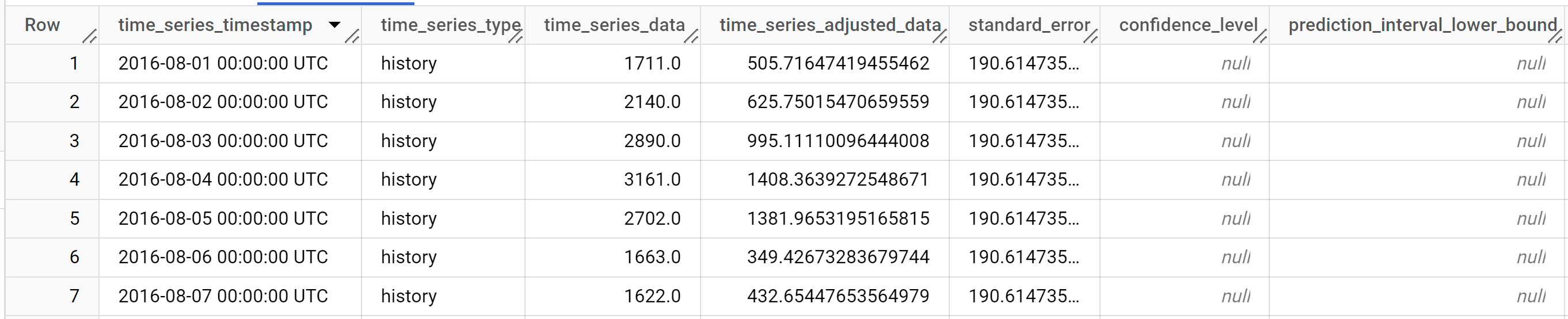
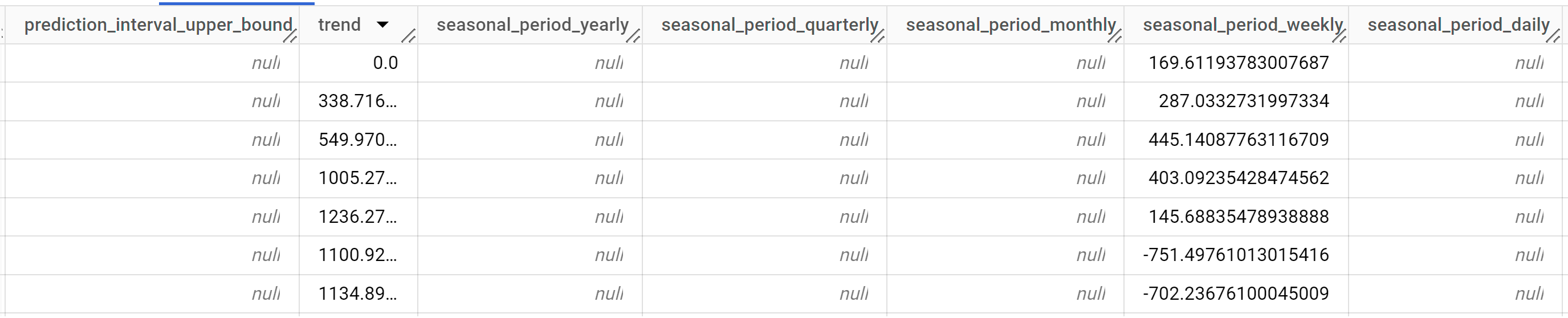
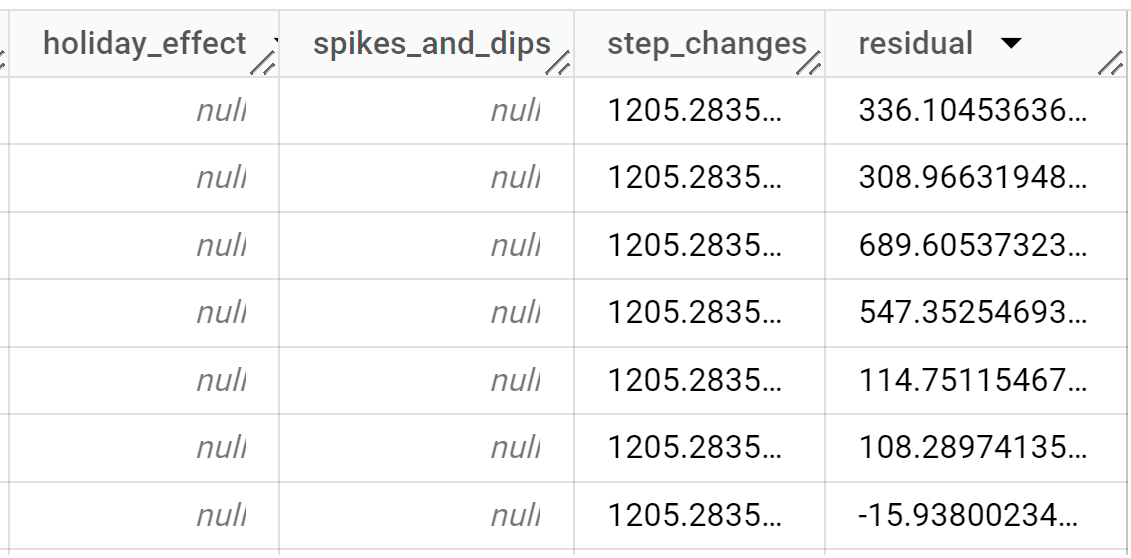
Die Ausgabezeilen werden chronologisch nach dem Spaltenwert
time_series_timestampsortiert.Weitere Informationen zu den Ausgabespalten finden Sie unter
ML.EXPLAIN_FORECAST.
Prognosegenauigkeit bewerten
Bewerten Sie die Vorhersagegenauigkeit des Modells, indem Sie es mit Daten ausführen, mit denen es nicht trainiert wurde. Dazu können Sie die Funktion ML.EVALUATE verwenden. Die Funktion ML.EVALUATE wertet jede Zeitreihe unabhängig aus.
In der folgenden GoogleSQL-Abfrage enthält die zweite SELECT-Anweisung die Daten mit den zukünftigen Features, die für die Prognose der zukünftigen Werte verwendet werden, um sie mit den tatsächlichen Daten zu vergleichen.
So bewerten Sie die Genauigkeit des Modells:
Öffnen Sie in der Google Cloud Console die Seite BigQuery.
Fügen Sie die folgende Abfrage in den Abfrageeditor ein und klicken Sie auf Ausführen:
SELECT * FROM ML.EVALUATE ( model `bqml_tutorial.multi_time_series_arimax_model`, ( SELECT * FROM `bqml_tutorial.iowa_liquor_sales_with_weather` WHERE DATE >= DATE('2022-09-01') ) );
Die Ergebnisse sollten in etwa so aussehen:
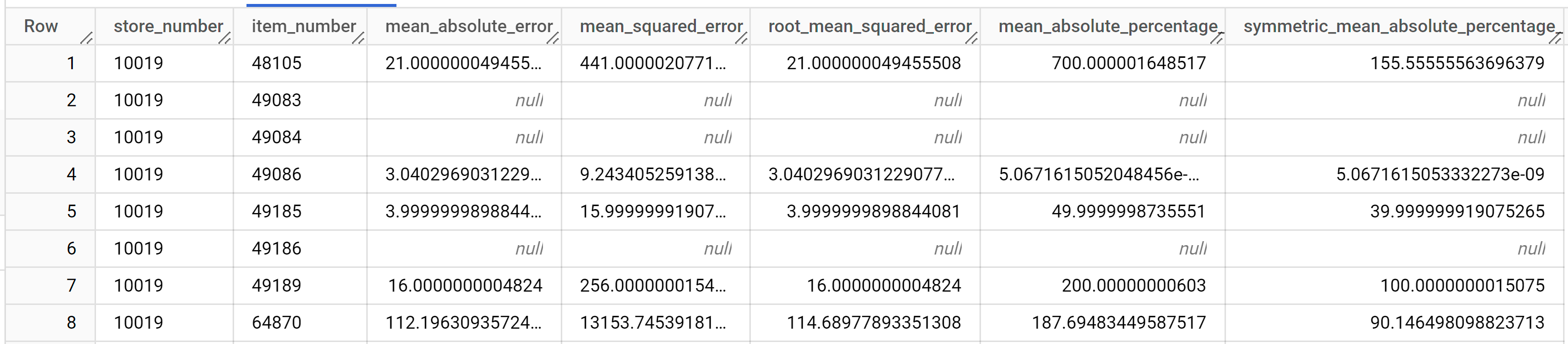
Weitere Informationen zu den Ausgabespalten finden Sie unter
ML.EVALUATE.
Modell zum Erkennen von Anomalien verwenden
Anomalien in den Trainingsdaten mit der Funktion ML.DETECT_ANOMALIES erkennen
In der folgenden Abfrage bewirkt die STRUCT(0.95 AS anomaly_prob_threshold)-Klausel, dass die Funktion ML.DETECT_ANOMALIES anomale Datenpunkte mit einem Konfidenzniveau von 95% identifiziert.
So erkennen Sie Anomalien in den Trainingsdaten:
Öffnen Sie in der Google Cloud Console die Seite BigQuery.
Fügen Sie die folgende Abfrage in den Abfrageeditor ein und klicken Sie auf Ausführen:
SELECT * FROM ML.DETECT_ANOMALIES ( model `bqml_tutorial.multi_time_series_arimax_model`, STRUCT (0.95 AS anomaly_prob_threshold) );
Die Ergebnisse sollten in etwa so aussehen:
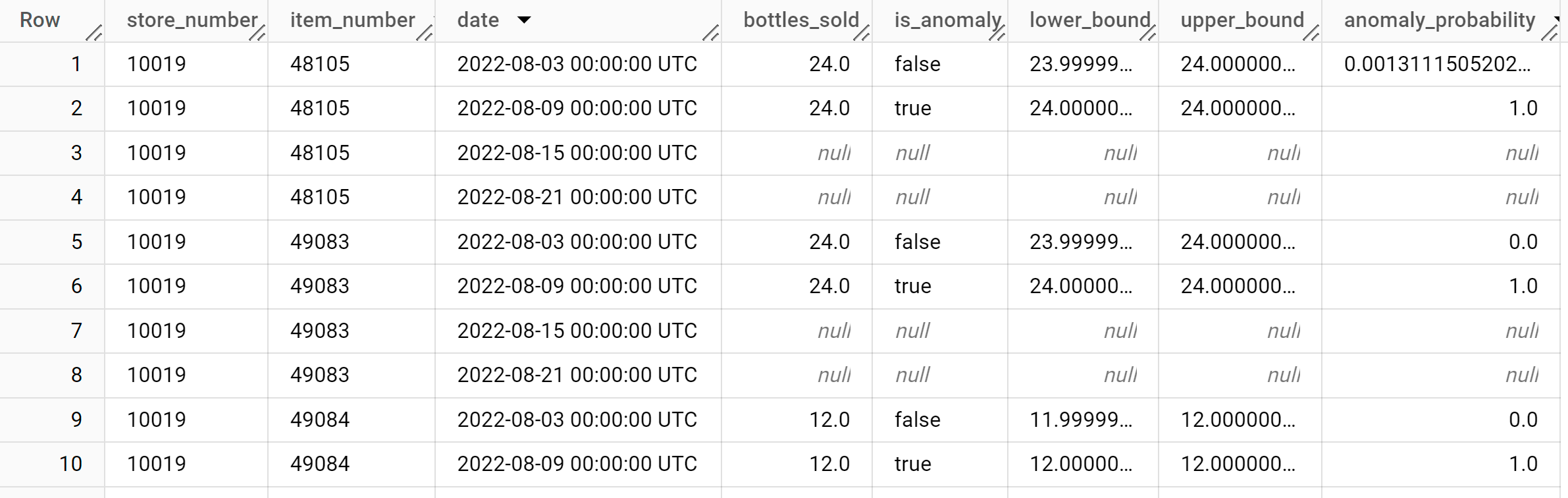
In der Spalte
anomaly_probabilityin den Ergebnissen wird die Wahrscheinlichkeit angegeben, dass ein bestimmter Wert in der Spaltebottles_soldanomal ist.Weitere Informationen zu den Ausgabespalten finden Sie unter
ML.DETECT_ANOMALIES.
Anomalien in neuen Daten erkennen
Erkennen Sie Anomalien in den neuen Daten, indem Sie Eingabedaten für die ML.DETECT_ANOMALIES-Funktion bereitstellen. Die neuen Daten müssen dieselbe Datensignatur wie die Trainingsdaten haben.
So erkennen Sie Anomalien in neuen Daten:
Öffnen Sie in der Google Cloud Console die Seite BigQuery.
Fügen Sie die folgende Abfrage in den Abfrageeditor ein und klicken Sie auf Ausführen:
SELECT * FROM ML.DETECT_ANOMALIES ( model `bqml_tutorial.multi_time_series_arimax_model`, STRUCT (0.95 AS anomaly_prob_threshold), ( SELECT * FROM `bqml_tutorial.iowa_liquor_sales_with_weather` WHERE DATE >= DATE('2022-09-01') ) );
Die Ergebnisse sollten in etwa so aussehen: